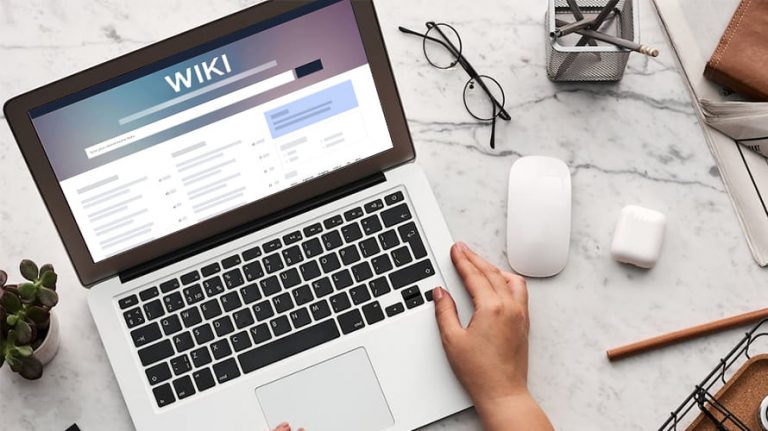
Créer un wiki avec WordPress est une excellente manière de centraliser les connaissances 📚, faciliter le partage d’informations 🔄 et encourager la collaboration au sein de votre équipe ou de votre communauté 👥. WordPress, grâce à sa flexibilité et à sa vaste gamme de plugins, rend ce processus accessible même pour les débutants 🌟. Dans cet article, nous vous guiderons à travers les étapes essentielles pour transformer votre site WordPress en un wiki fonctionnel et convivial. Que vous souhaitiez créer une base de connaissances pour vos clients, un espace collaboratif pour vos projets, ou simplement un lieu où rassembler vos pensées et idées, suivez-nous pour découvrir comment WordPress peut servir de fondation à votre espace de connaissances en ligne.
Objectif
Ce tutoriel vous permet de créer un wiki avec WordPress. Nous allons vous guider étape par étape. En suivant minutieusement nos explications, la création d’un wiki sera extrêmement simple !🤭
Une solution clés en main pour créer un site WordPress ?
LWS vous conseille sa formule d’hébergement WordPress en promotion à -20% (offre à partir de 3,99€ par mois au lieu de 4,99 €). Non seulement les performances sont au rendez-vous mais vous profitez en plus d’un support exceptionnel.
Prérequis
Pour suivre ce tutoriel, vous devez simplement avoir un accès administrateur à l’espace d’administration du site WordPress sur lequel vous souhaitez créer un wiki.
Trucs et astuces
Si vous souhaitez que votre wiki soit consultable directement via votre nom domaine, alors vous devez installer WordPress à la racine de votre domaine.
Vous pouvez également installer WordPress sur un sous-domaine ou dans un répertoire si vous souhaitez séparer votre wiki de votre site web principal.
Quelles sont les fonctionnalités d’un bon wiki ?
 Les wikis ont des fonctionnalités spécifiques qui les différencient de sites web ordinaires. Un bon wiki doit inclure les éléments ci-dessous :
Les wikis ont des fonctionnalités spécifiques qui les différencient de sites web ordinaires. Un bon wiki doit inclure les éléments ci-dessous :
- Un filtre et une barre de recherche : les wikis sont destinés à rendre le contenu accessible de la manière la plus facile possible. Vous aurez donc besoin d’ajouter une barre de recherche sur votre wiki afin de permettre aux visiteurs de trouver facilement les informations.
- Utiliser les catégories ou les balises : vous devez également classer votre contenu en utilisant ces deux taxonomies. Ceci est recommandé toujours dans le but de rendre l’information aisément accessible.
- Disposer d’une équipe de modération : si votre wiki est ouvert à l’ajout du contenu par le public, vous aurez besoin d’une équipe pour contrôler et autoriser les publications soumises. Vous pouvez aussi restreindre la création et la publication de contenus à un groupe d’utilisateurs.
- Un système d’authentification, de connexions et de gestion des utilisateurs.
- Une section dédiée aux commentaires : si vous le souhaitez, vous pouvez aussi ajouter un formulaire de commentaires afin de donner à vos lecteurs la possibilité d’interagir avec votre wiki.
Création d’un wiki avec WordPress : 2 méthodes
 Pour créer un wiki sur WordPress, vous avez deux méthodes principales. La première consiste à utiliser un plugin dédié. La seconde consiste à se servir d’un thème WordPress. Voici comment vous devez procéder :
Pour créer un wiki sur WordPress, vous avez deux méthodes principales. La première consiste à utiliser un plugin dédié. La seconde consiste à se servir d’un thème WordPress. Voici comment vous devez procéder :
1. Utiliser un plugin pour créer un wiki
Vous devez noter que WordPress regorge un nombre assez considérable de plugins pour la création de wikis. Cependant, ils n’offrent pas tous les mêmes fonctionnalités. Vous devez toujours rechercher les éléments utiles que nous avons précédemment détaillés dans les outils à utiliser pour créer un meilleur wiki.
Pour vous aider à choisir, voici quelques solutions prêtes à l’emploi :
- BetterDocs : que cela soit pour créer une documentation consultable en ligne par le public ou pour créer un wiki destiné aux employés de votre entreprise, vous pouvez penser au plugin BetterDocs. Il s’agit d’une extension freemium avec des nombreuses fonctionnalités pour créer un wiki avec un design soigné.
- Knowledge Base : cette extension premium est équipée de plusieurs fonctionnalités que vous pouvez utiliser pour créer un wiki rapidement.
- Yada Wiki : cet autre plugin gratuit a une configuration minimale et permet de créer un wiki en quelques minutes.
Pour cet article, nous allons utiliser le plugin Yada Wiki que vous pouvez installer depuis le référentiel de plugins WordPress. Pour ce faire, connectez-vous à l’espace d’administration de votre site et accédez à la section « Extensions › ajouter ».
Dans le répertoire de plugins WordPress, utilisez la zone de recherche pour trouver ce plugin. Une fois que vous l’avez trouvé, cliquez sur le bouton « Installer maintenant ».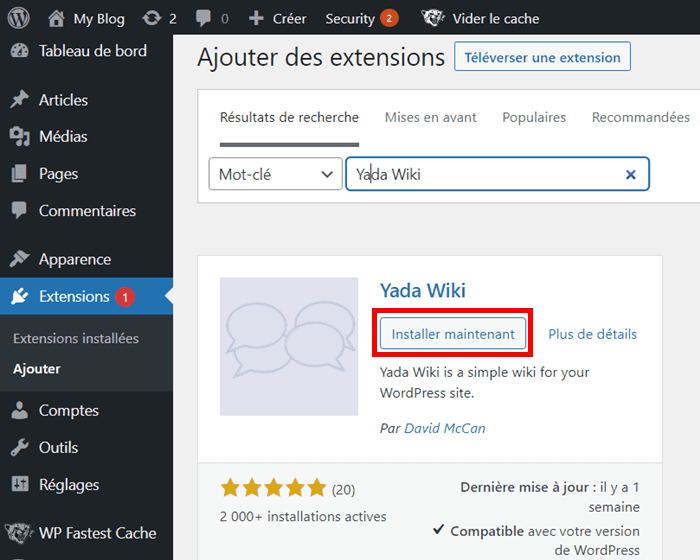 Après l’installation et l’activation, Yada Wiki crée automatiquement un wiki qui sera disponible à l’adresse https://votredomaine.com/wiki. Pour personnaliser votre wiki, accédez à la section « Réglages › Yada Wiki ».
Après l’installation et l’activation, Yada Wiki crée automatiquement un wiki qui sera disponible à l’adresse https://votredomaine.com/wiki. Pour personnaliser votre wiki, accédez à la section « Réglages › Yada Wiki ».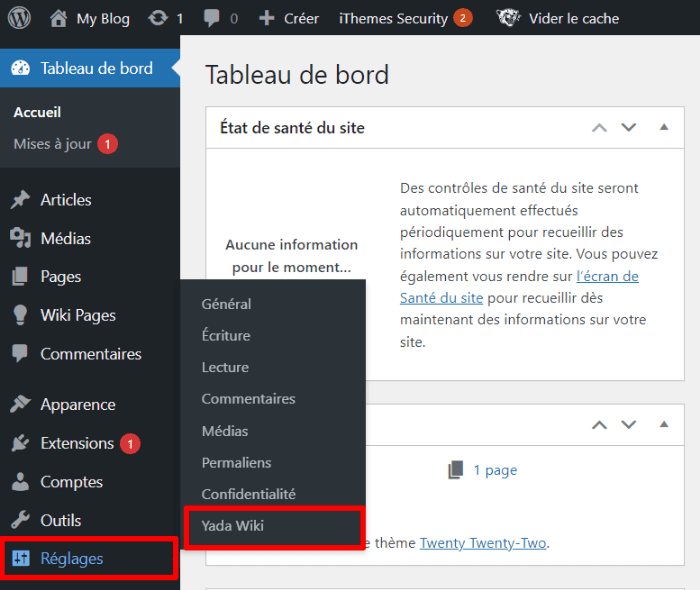 Dans l’interface suivante, vous pouvez cocher les différentes options en fonction de vos besoins. Vous pouvez, par exemple, autoriser les commentaires sur votre wiki, changer le slug par défaut ou autoriser l’utilisation de l’éditeur de blocs. Une fois que vous avez terminé, enregistrez vos modifications.
Dans l’interface suivante, vous pouvez cocher les différentes options en fonction de vos besoins. Vous pouvez, par exemple, autoriser les commentaires sur votre wiki, changer le slug par défaut ou autoriser l’utilisation de l’éditeur de blocs. Une fois que vous avez terminé, enregistrez vos modifications.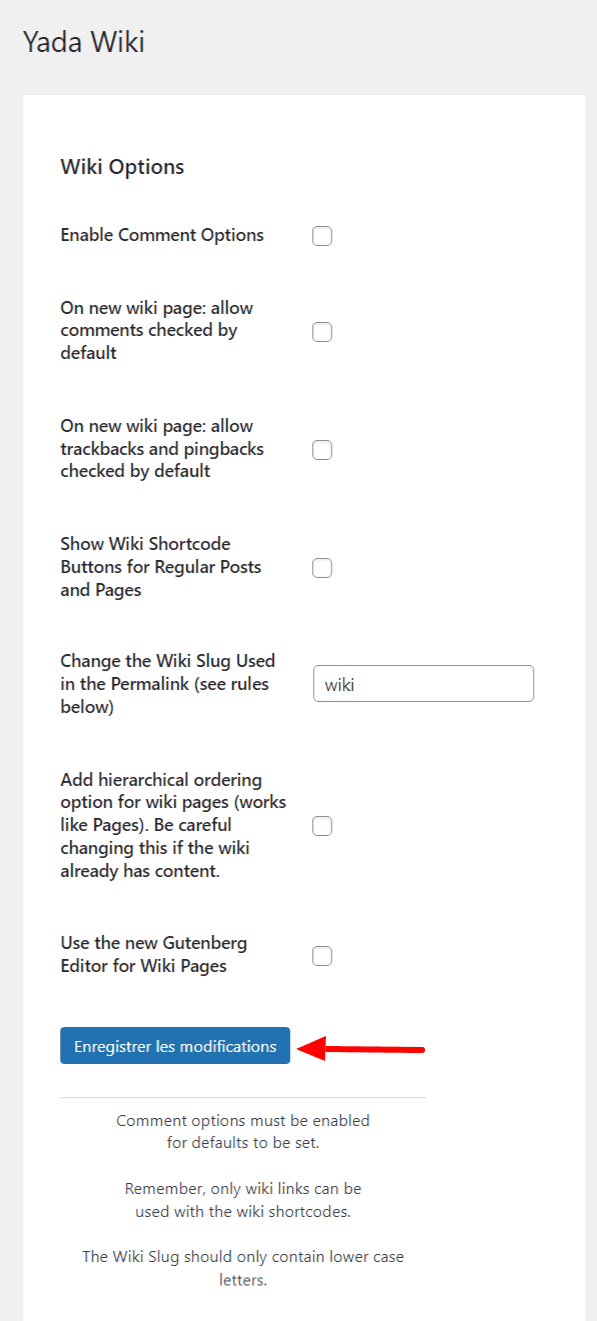 Une nouvelle section « Wiki Pages » s’ajoute à votre menu de gauche. Cette dernière permet de créer des pages, des catégories et des balises pour votre wiki. Pour créer votre première page wiki, accédez à la section « Wiki Pages › Add new ».
Une nouvelle section « Wiki Pages » s’ajoute à votre menu de gauche. Cette dernière permet de créer des pages, des catégories et des balises pour votre wiki. Pour créer votre première page wiki, accédez à la section « Wiki Pages › Add new ».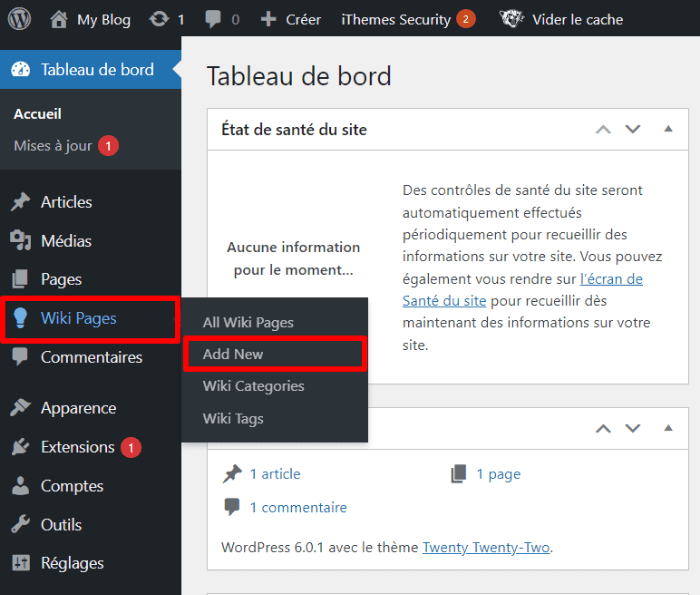 Vous serez redirigé vers l’interface de création de pages wiki. À partir de cette étape, la procédure ressemble presque totalement à l’édition habituelle de pages dans WordPress. Vous devez donc commencer par ajouter le titre, ensuite le contenu.
Vous serez redirigé vers l’interface de création de pages wiki. À partir de cette étape, la procédure ressemble presque totalement à l’édition habituelle de pages dans WordPress. Vous devez donc commencer par ajouter le titre, ensuite le contenu.
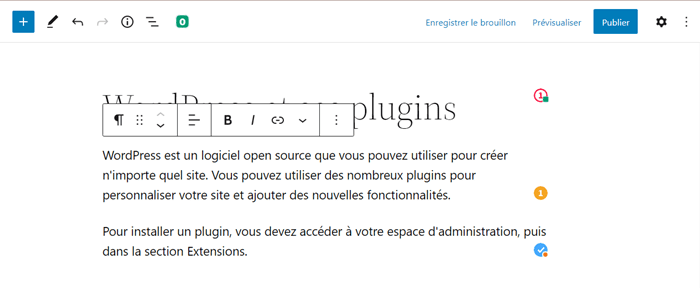 Une fois que vous avez terminé, accédez aux paramètres de la page puis au bloc « Wiki ». Dans ce dernier, vous devez associer votre page à une catégorie et lui ajouter des balises en utilisant respectivement les options « Wiki catégories » et « Wiki tags ».
Une fois que vous avez terminé, accédez aux paramètres de la page puis au bloc « Wiki ». Dans ce dernier, vous devez associer votre page à une catégorie et lui ajouter des balises en utilisant respectivement les options « Wiki catégories » et « Wiki tags ».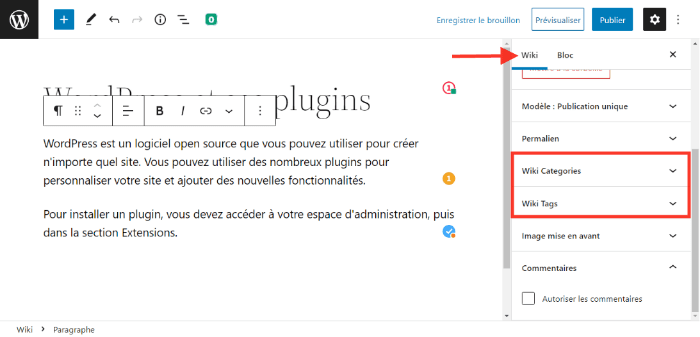 Une fois que vous avez terminé, cliquez sur le bouton « Publier ». Vous pouvez ensuite suivre la même procédure pour ajouter d’autres pages. Pour gérer vos pages wiki, vous pouvez accéder à la section « Wiki pages › All wiki pages ».
Une fois que vous avez terminé, cliquez sur le bouton « Publier ». Vous pouvez ensuite suivre la même procédure pour ajouter d’autres pages. Pour gérer vos pages wiki, vous pouvez accéder à la section « Wiki pages › All wiki pages ».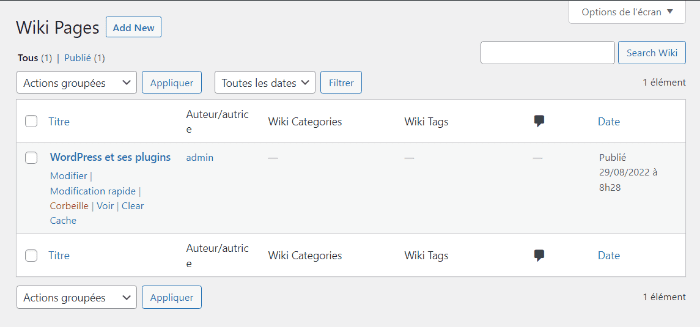 Chaque page wiki est disponible via l’adresse https://votredomaine.fr/wiki/url-de-la-page/.
Chaque page wiki est disponible via l’adresse https://votredomaine.fr/wiki/url-de-la-page/.
2. Créer un wiki avec WordPress en utilisant un thème
En dehors des plugins, vous pouvez également utiliser un thème pour créer un wiki. C’est une méthode assez facile, car l’installation du thème devrait déjà couvrir beaucoup d’étapes à parcourir. Il existe plusieurs thèmes WordPress dédiés à la création d’un wiki. En voici quelques-uns :
- Flatbase : un thème WordPress premium pour créer un wiki responsive.
- Knowledge Base : permet de créer un wiki responsive avec un design moderne.
- HelpGuru : un autre thème wiki que vous pouvez utiliser pour publier votre base de connaissances.
- MyWiki : un thème WordPress gratuit destiné à la création d’un wiki.
- MyKnowledgeBase : un thème gratuit, léger et responsive pour déployer votre wiki en quelques minutes.
Dans cet article, nous allons utiliser le thème MyWiki pour vous donner une idée sur la création d’un wiki sur WordPress avec un thème. Pour ce faire, connectez-vous au tableau de bord de votre site, ensuite accédez à la section « Apparence › thèmes ».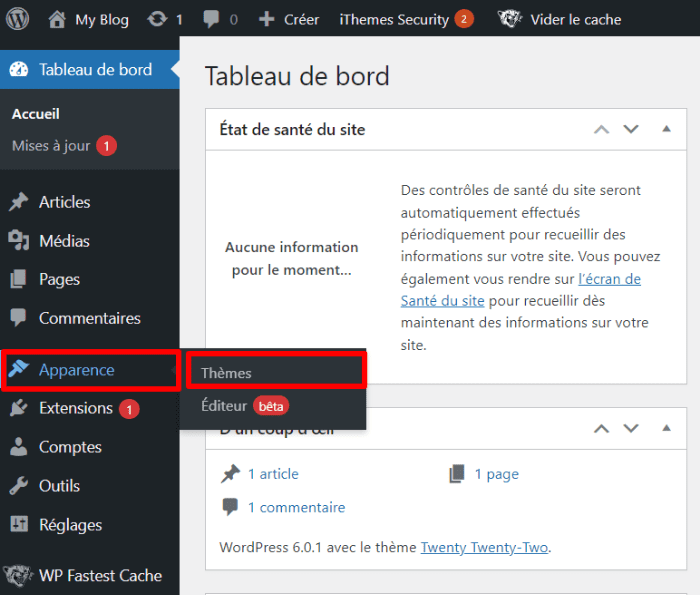 Dans la nouvelle interface, cliquez sur le bouton « Ajouter ».
Dans la nouvelle interface, cliquez sur le bouton « Ajouter ».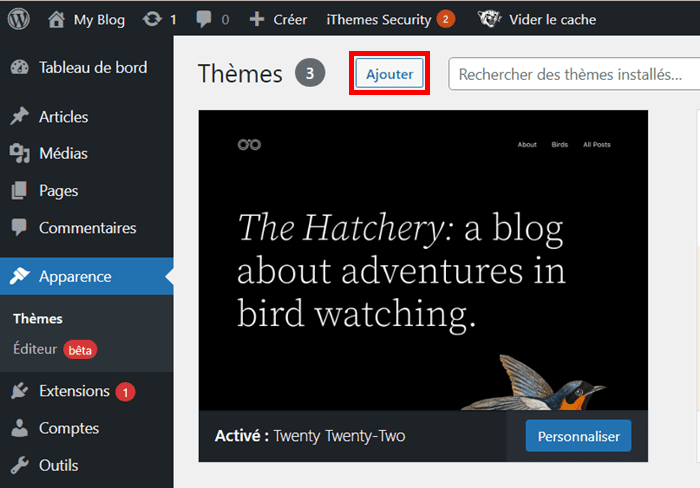 Dans l’interface suivante, recherchez le thème « MyWiki » puis passez à l’installation.
Dans l’interface suivante, recherchez le thème « MyWiki » puis passez à l’installation.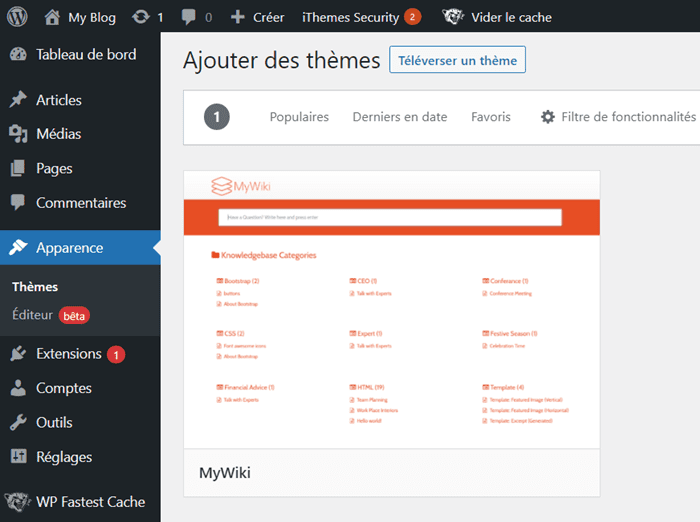 Ensuite, vous devez personnaliser ce thème comme si vous le faisiez avec un thème ordinaire. Pour ce faire, rendez-vous dans la section « Apparence › personnaliser ».
Ensuite, vous devez personnaliser ce thème comme si vous le faisiez avec un thème ordinaire. Pour ce faire, rendez-vous dans la section « Apparence › personnaliser ».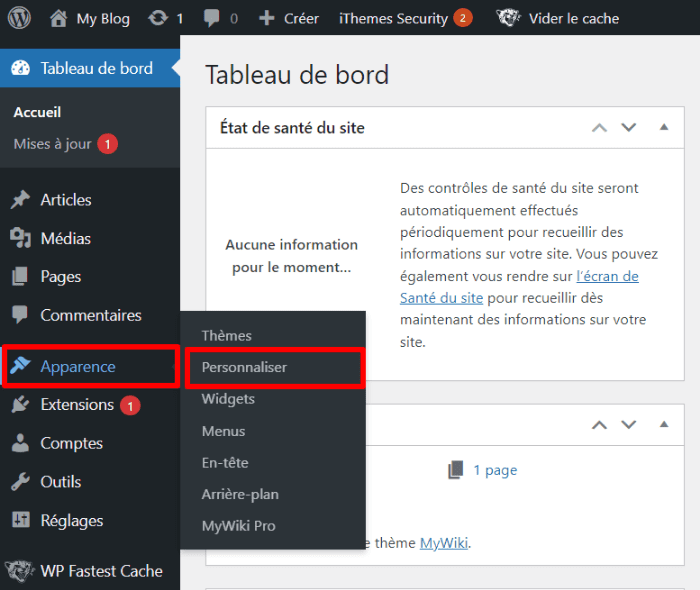 Utilisez ensuite toutes options fournies pour personnaliser votre wiki.
Utilisez ensuite toutes options fournies pour personnaliser votre wiki.
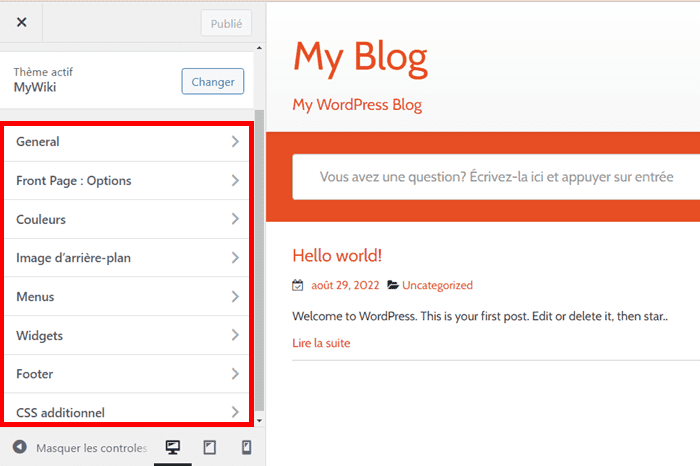 Une fois que vous avez terminé la personnalisation, accédez à la section « Pages » pour ajouter des nouvelles pages à votre wiki ou faire la gestion de celles existantes.
Une fois que vous avez terminé la personnalisation, accédez à la section « Pages » pour ajouter des nouvelles pages à votre wiki ou faire la gestion de celles existantes.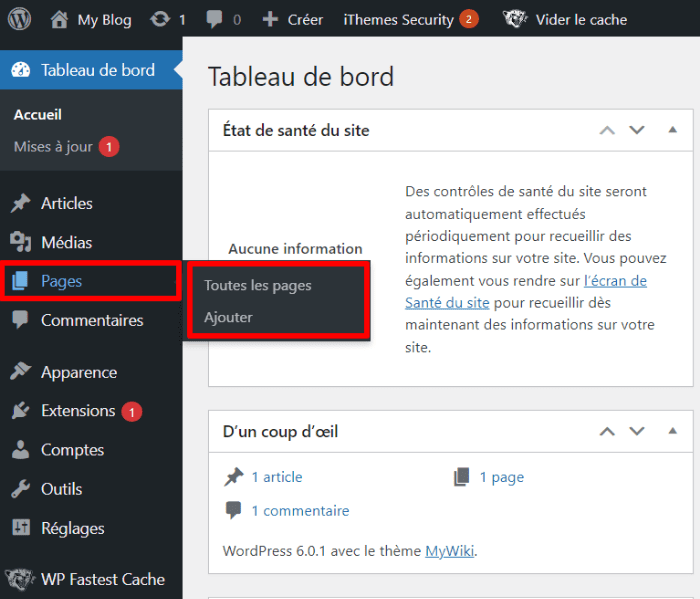
Par la suite, vous pouvez également accéder à la section « Articles » pour ajouter du contenu à votre wiki.
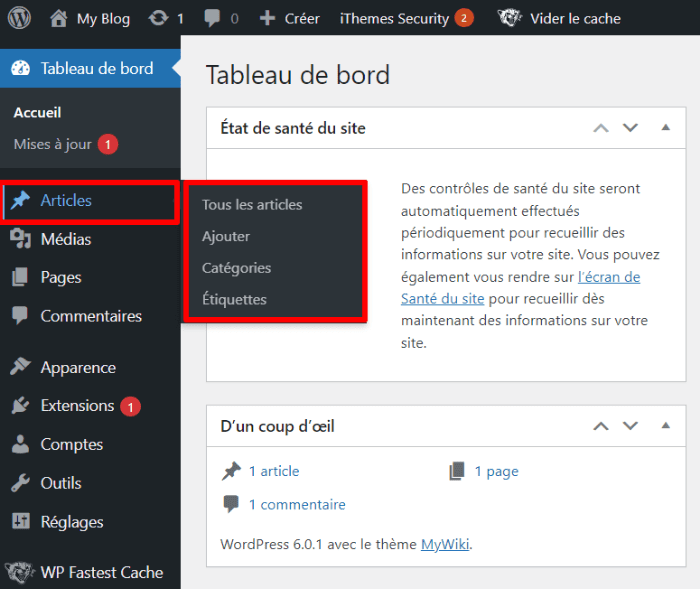 Une fois que vous avez terminé toutes les modifications, vous pouvez visiter votre wiki pour voir à quoi, il ressemble.
Une fois que vous avez terminé toutes les modifications, vous pouvez visiter votre wiki pour voir à quoi, il ressemble.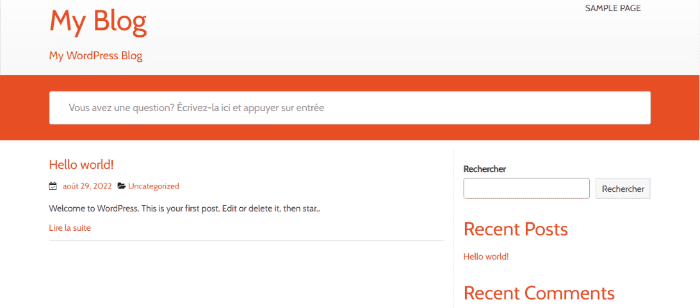
Et voilà, c’est aussi simple que ça😀. Votre wiki est maintenant publié, vous pouvez commencer à l’enrichir avec du contenu.
Besoin d’un hébergement WordPress rapide et de qualité ?
LWS vous conseille sa formule d’hébergement WordPress en promotion à -20% (offre à partir de 3,99€ par mois au lieu de 4,99 €). Non seulement les performances sont au rendez-vous mais vous profitez en plus d’un support exceptionnel.
Conclusion
🥳Toutes nos félicitations d’avoir lu cet article. Pour créer un wiki avec WordPress, vous pouvez utiliser un plugin ou un thème. Comme vous avez pu le voir, cela ne prend que quelques minutes quelle que soit la méthode choisie. À présent, vous savez comment procéder, il ne vous reste qu’à passer à l’action.
Si vous avez des questions, utilisez la section commentaires pour nous écrire.


 26mn de lecture
26mn de lecture






Commentaires (0)